Introducción
En este tutorial, le indicaremos cómo instalar Webmin, una interfaz basada en web para la administración del sistema, en un servidor que ejecuta un servidor base CentOS 7. Con Webmin, puede configurar cuentas de usuario específicas, sitios web a través de Apache, su DNS localmente y más. Webmin elimina la necesidad de editar manualmente los archivos de configuración y le permite administrar el sistema desde una GUI (interfaz gráfica de usuario).
Requisitos
Para nuestro tutorial, solo necesitará tener un servidor con CentOS 7 y acceso a Internet. Si no tiene un servidor CentOS, Atlantic.Net ofrece servidores privados virtuales SSD rápidos, en 30 segundos.
Instalación de Webmin a través de Repo en CentOS 7
Lo primero que debe hacer para instalar es crear su propio repositorio o repositorio para extraer los archivos de Webmin. Una vez que haya iniciado sesión en el servidor, ejecute lo siguiente para abrir un nuevo repositorio.
nano /etc/yum.repos.d/webmin.repo
A continuación, copie lo siguiente en el archivo. Una vez hecho esto, cierre y guarde el archivo.
[Webmin] name=Webmin Distribution Neutral #baseurl=http://download.webmin.com/download/yum mirrorlist=http://download.webmin.com/download/yum/mirrorlist enabled=1
Ahora deberá descargar e importar una clave asc e importarla a RPM.
wget http://www.webmin.com/jcameron-key.asc rpm --import jcameron-key.asc
A continuación, actualice la memoria caché del repositorio con el siguiente comando:
yum update
Ahora podemos instalar Webmin a través de yum.
yum install webmin
Si tiene un firewall activado en su servidor CentOS 7 usando Firewalld, querrá agregar una regla para permitir el puerto TCP 1000, ya que ese sería el puerto en el que se ejecuta la GUI de Webmin.
firewall-cmd --zone=public --add-port=10000/tcp --permanent firewall-cmd --reload
¡Y eso es! Ahora puede acceder a su portal de Webmin navegando a https://Your_IP_Address:10000 e iniciar sesión con el nombre de usuario y la contraseña raíz de su servidor. Cuando inicie sesión, debe parecerse a lo siguiente. Tenga en cuenta que aparecerá una advertencia sobre el acceso no seguro cuando vaya a HTTPS. Esto se debe a un certificado autofirmado en el servidor y es normal.
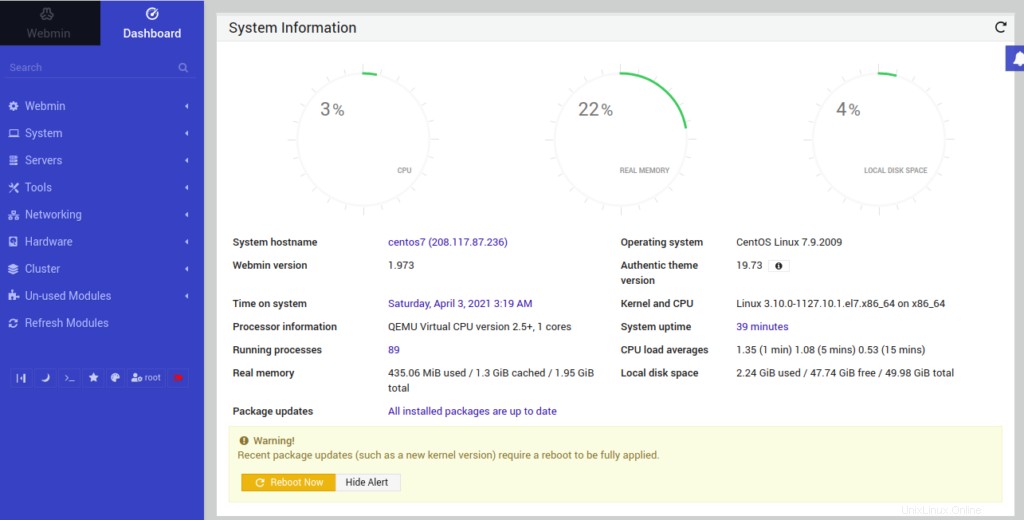
¡Gracias por seguir este tutorial! Vuelva a consultar aquí para obtener más actualizaciones y obtener más información sobre nuestras soluciones de alojamiento de VPS.